Chủ đề hướng dẫn sử dụng tivi asanzo wifi: Trong bài viết này, chúng tôi sẽ hướng dẫn chi tiết cách sử dụng tivi Asanzo với kết nối WiFi, giúp bạn dễ dàng tận hưởng những tiện ích thông minh. Bạn sẽ học cách kết nối tivi với mạng WiFi, thiết lập các ứng dụng như YouTube và CH Play, cũng như cách kết nối điện thoại với tivi Asanzo qua WiFi hoặc YouTube để nâng cao trải nghiệm giải trí tại gia.
Mục lục
- 1. Cách Kết Nối Tivi Asanzo với Wifi
- IMAGE: Hình ảnh cho hướng dẫn sử dụng tivi asanzo wifi
- 2. Kết Nối Tivi Asanzo Với Điện Thoại Qua Wifi
- 3. Cách Sử Dụng Ứng Dụng Youtube Trên Tivi Asanzo
- 4. Các Lỗi Thường Gặp Khi Kết Nối Tivi Asanzo Wi-Fi và Cách Khắc Phục
- 5. Cách Thiết Lập Kênh Truyền Hình Trên Tivi Asanzo Sau Khi Kết Nối Wifi
- 6. Hướng Dẫn Cài Đặt CH Play và Các Ứng Dụng Khác Trên Tivi Asanzo
- 7. Những Lưu Ý Quan Trọng Khi Sử Dụng Tivi Asanzo Kết Nối Wifi
- YOUTUBE:
1. Cách Kết Nối Tivi Asanzo với Wifi
Để kết nối Tivi Asanzo với mạng Wifi, bạn có thể thực hiện theo các bước sau:
- Bước 1: Nhấn nút Home trên remote để vào giao diện chính của Tivi.
- Bước 2: Chọn mục Cài đặt (Settings), sau đó điều hướng đến mục Mạng (Network).
- Bước 3: Trong mục Mạng, chọn Wi-Fi và đảm bảo rằng Wifi của Tivi đã được bật.
- Bước 4: Tivi sẽ tự động quét và hiển thị danh sách các mạng Wifi khả dụng. Chọn mạng Wifi mà bạn muốn kết nối.
- Bước 5: Nhập mật khẩu Wifi và nhấn OK để hoàn tất kết nối. Sau khi kết nối thành công, Tivi sẽ thông báo kết nối được thiết lập.
Chú ý: Đảm bảo rằng Tivi và thiết bị phát Wifi (router) của bạn đang hoạt động tốt và không có vấn đề kết nối để tránh sự cố trong quá trình thiết lập.
Cách kết nối này sẽ giúp bạn dễ dàng truy cập internet và sử dụng các ứng dụng trực tuyến trên Tivi Asanzo như YouTube, Netflix, và các dịch vụ giải trí khác.


Cách kết nối wifi cho tivi Panasonic đời cũ, giúp bạn thưởng thức nội dung yêu thích dễ dàng hơn bao giờ hết.
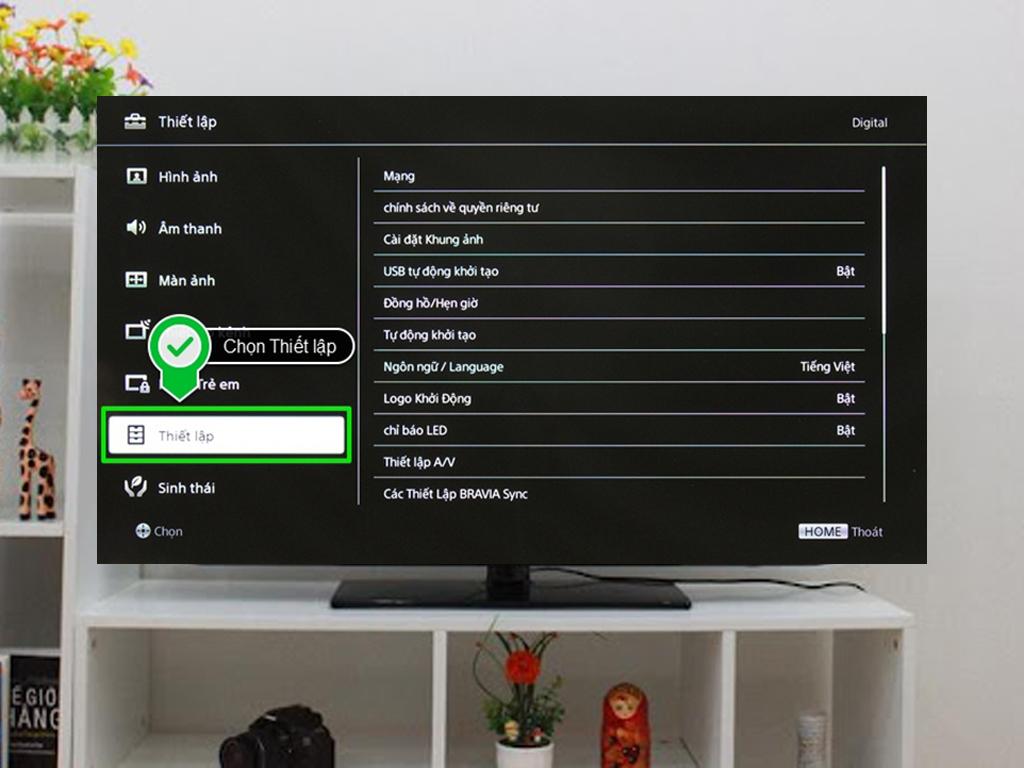
Chỉ với 1 chạm, máy lọc không khí Xiaomi sẽ giúp không gian sống của bạn trở nên trong lành và sạch sẽ.

Kích hoạt gói Galaxy Play 12 tháng miễn phí, tận hưởng những bộ phim, chương trình yêu thích không giới hạn.
2. Kết Nối Tivi Asanzo Với Điện Thoại Qua Wifi
Để kết nối tivi Asanzo với điện thoại qua Wifi, bạn có thể thực hiện các bước đơn giản sau:
- Bước 1: Đảm bảo rằng cả tivi Asanzo và điện thoại của bạn đều kết nối với cùng một mạng Wifi.
- Bước 2: Trên tivi, truy cập vào menu cài đặt và bật tính năng Wireless Display. Tivi sẽ hiển thị một thông báo để chờ kết nối.
- Bước 3: Trên điện thoại, vuốt từ dưới lên để mở menu công cụ. Chọn mục "Phản chiếu màn hình" hoặc "Screen Mirroring".
- Bước 4: Chọn tivi Asanzo từ danh sách thiết bị khả dụng trên điện thoại để kết nối.
- Bước 5: Sau khi kết nối thành công, bạn có thể chiếu màn hình điện thoại lên tivi và thưởng thức các nội dung như video, ảnh, hoặc thậm chí chơi game trên màn hình lớn.
Với tính năng này, bạn sẽ dễ dàng chia sẻ nội dung từ điện thoại lên tivi mà không cần dùng cáp. Đây là một cách tuyệt vời để tận hưởng những trải nghiệm giải trí hoặc làm việc từ xa, từ việc xem phim cho đến tham gia cuộc họp trực tuyến trên màn hình rộng hơn.

3. Cách Sử Dụng Ứng Dụng Youtube Trên Tivi Asanzo
Để sử dụng ứng dụng YouTube trên tivi Asanzo, bạn cần làm theo các bước đơn giản dưới đây:
- Mở ứng dụng YouTube: Bật tivi Asanzo và từ màn hình chính, tìm và chọn biểu tượng YouTube. Nếu không thấy trên màn hình chính, bạn có thể truy cập vào danh mục "Ứng dụng" hoặc "Truy cập nhanh" để tìm ứng dụng YouTube.
- Tìm kiếm và chọn nội dung: Sau khi vào ứng dụng, bạn có thể sử dụng điều khiển từ xa để di chuyển giữa các mục như Tìm kiếm, Trang chủ, hoặc Danh sách phát. Để tìm kiếm video, hãy sử dụng bàn phím ảo trên màn hình và nhập từ khóa tìm kiếm.
- Kết nối thiết bị ngoại vi (nếu cần): Nếu tivi không hỗ trợ kết nối trực tiếp Wi-Fi, bạn có thể sử dụng các thiết bị ngoại vi như Chromecast hoặc Fire TV Stick, kết nối qua cổng HDMI. Sau khi kết nối thiết bị, chuyển sang nguồn video tương ứng để truy cập YouTube từ thiết bị ngoại vi.
- Sử dụng điều khiển giọng nói: Nếu tivi Asanzo của bạn hỗ trợ điều khiển bằng giọng nói, kích hoạt chế độ này trên điều khiển từ xa và nói lệnh "Mở YouTube" để dễ dàng truy cập vào ứng dụng mà không cần sử dụng tay.
Với các bước này, bạn có thể dễ dàng sử dụng YouTube để xem video trên màn hình lớn của tivi Asanzo một cách thuận tiện và nhanh chóng.

4. Các Lỗi Thường Gặp Khi Kết Nối Tivi Asanzo Wi-Fi và Cách Khắc Phục
Trong quá trình kết nối Tivi Asanzo với Wi-Fi, người dùng có thể gặp phải một số vấn đề phổ biến. Dưới đây là các lỗi thường gặp và cách khắc phục:
- Lỗi không tìm thấy mạng Wi-Fi: Đảm bảo rằng Tivi Asanzo và router Wi-Fi đang hoạt động bình thường. Bạn có thể kiểm tra lại vị trí đặt Tivi và router, tránh các vật cản như tường dày hoặc thiết bị điện tử có sóng mạnh như lò vi sóng.
- Không kết nối được với mạng Wi-Fi: Kiểm tra xem mật khẩu Wi-Fi đã nhập đúng chưa, hoặc thử khởi động lại router. Nếu không hiệu quả, hãy thử khôi phục cài đặt mạng của Tivi.
- Kết nối Wi-Fi chậm hoặc không ổn định: Điều này có thể do đường truyền mạng yếu. Thử nâng cấp gói Internet hoặc đặt router ở vị trí cao hơn để sóng Wi-Fi mạnh và ổn định hơn.
- Không nhận được địa chỉ IP: Trong trường hợp này, bạn có thể thử cài đặt lại địa chỉ IP của Tivi bằng cách nhập các thông số như IP Address, Subnet Mask, DNS vào phần cài đặt mạng của Tivi.
- Lỗi phần mềm hoặc firmware: Đôi khi, Tivi cần cập nhật firmware để khắc phục lỗi kết nối. Kiểm tra cập nhật trên hệ thống của Tivi hoặc cài đặt lại Tivi về mặc định gốc.
Hy vọng với các bước khắc phục trên, bạn có thể giải quyết được các vấn đề kết nối Wi-Fi cho Tivi Asanzo của mình. Nếu các giải pháp này không hiệu quả, bạn nên liên hệ với trung tâm bảo hành hoặc kỹ thuật viên để được hỗ trợ thêm.

5. Cách Thiết Lập Kênh Truyền Hình Trên Tivi Asanzo Sau Khi Kết Nối Wifi
Để thiết lập kênh truyền hình trên Tivi Asanzo sau khi đã kết nối Wifi, bạn có thể thực hiện các bước đơn giản như sau:
- Kết nối ăng-ten: Đầu tiên, bạn cần kết nối ăng-ten vào cổng "Ant In" trên tivi Asanzo của mình. Đảm bảo ăng-ten được đặt ở vị trí tốt để thu sóng mạnh nhất.
- Mở menu dò kênh: Nhấn nút MENU trên remote, sau đó chọn mục Kênh và vào Dò kênh tự động. Lúc này, bạn sẽ thấy các tùy chọn cho loại tín hiệu.
- Chọn loại tín hiệu: Tivi Asanzo có hai chế độ dò kênh: Analog và Digital. Chọn chế độ phù hợp với nhu cầu của bạn. Nếu có truyền hình số, bạn chọn chế độ DTV+ATV để dò cả kênh analog và kỹ thuật số (DVB-T2).
- Bắt đầu dò kênh: Sau khi đã chọn đúng tín hiệu, nhấn Bắt đầu để tivi tự động dò kênh. Quá trình này mất khoảng 5-10 phút tùy thuộc vào tín hiệu sóng và vị trí của bạn.
- Xem kênh: Khi quá trình dò kênh hoàn tất, bạn có thể chọn kênh từ danh sách và thưởng thức các chương trình truyền hình yêu thích.
Lưu ý: Quá trình dò kênh có thể kéo dài một chút, và số lượng kênh tìm được sẽ phụ thuộc vào chất lượng ăng-ten cũng như khu vực bạn sinh sống. Sau khi dò kênh thành công, bạn có thể thêm hoặc chỉnh sửa kênh theo ý muốn.

6. Hướng Dẫn Cài Đặt CH Play và Các Ứng Dụng Khác Trên Tivi Asanzo
Để cài đặt ứng dụng như CH Play và các ứng dụng khác trên Tivi Asanzo, bạn có thể làm theo các bước sau:
- Bước 1: Mở tivi Asanzo của bạn và đảm bảo rằng nó đã được kết nối với Wi-Fi.
- Bước 2: Truy cập vào giao diện chính của tivi và chọn "Ứng Dụng" hoặc "Cửa hàng ứng dụng".
- Bước 3: Nếu ứng dụng CH Play chưa có sẵn trên tivi, bạn có thể vào kho ứng dụng của Asanzo hoặc tải từ CH Play bằng cách tìm kiếm "CH Play" trên tivi.
- Bước 4: Tìm kiếm ứng dụng mà bạn muốn cài đặt (ví dụ: NhacCuaTui, Zing MP3) và chọn tải về.
- Bước 5: Sau khi tải xong, ứng dụng sẽ tự động cài đặt và biểu tượng của ứng dụng sẽ xuất hiện trên màn hình chính.
- Bước 6: Để cài đặt các ứng dụng không có sẵn trên kho ứng dụng, bạn có thể tải file APK từ Internet hoặc máy tính, sao chép vào USB, sau đó kết nối USB với tivi và cài đặt qua trình cài đặt APK.
Với cách này, bạn có thể dễ dàng cài đặt nhiều ứng dụng giải trí, học hỏi hoặc chơi game trực tiếp trên Tivi Asanzo của mình, mang đến những trải nghiệm giải trí phong phú cho gia đình.

7. Những Lưu Ý Quan Trọng Khi Sử Dụng Tivi Asanzo Kết Nối Wifi
Để đảm bảo trải nghiệm sử dụng tivi Asanzo kết nối Wifi luôn mượt mà, bạn cần lưu ý một số điểm quan trọng dưới đây:
- Đảm bảo chất lượng kết nối Wifi: Kết nối ổn định là yếu tố quan trọng nhất. Hãy chắc chắn rằng tín hiệu Wifi đủ mạnh và tivi được kết nối đúng mạng. Nếu tín hiệu yếu, bạn có thể thử di chuyển bộ phát Wifi gần hơn hoặc sử dụng bộ kích sóng.
- Cập nhật phần mềm tivi: Đảm bảo rằng phần mềm của tivi Asanzo luôn được cập nhật mới nhất. Điều này giúp khắc phục các lỗi kết nối và cải thiện hiệu suất hoạt động của tivi.
- Kiểm tra lại cài đặt IP: Nếu gặp phải tình trạng kết nối Wifi không ổn định, bạn có thể cần phải điều chỉnh lại cài đặt IP trên tivi. Đôi khi tivi cần được thiết lập địa chỉ IP thủ công để hoạt động tốt hơn với mạng Wifi gia đình.
- Tránh xung đột mạng: Nếu tivi kết nối Wifi nhưng không thể truy cập internet, hãy kiểm tra xem có xung đột địa chỉ IP hoặc các thiết bị khác đang sử dụng băng tần mạng giống nhau. Thử tắt một số thiết bị không cần thiết để giảm tải cho mạng Wifi.
- Chú ý đến bảo mật Wifi: Hãy sử dụng mật khẩu mạnh và bảo mật cho mạng Wifi để tránh bị truy cập trái phép, ảnh hưởng đến tốc độ kết nối và bảo mật của tivi.

Cách Kết Nối và Cài Đặt Wifi Tivi Asanzo - Hướng Dẫn Chi Tiết Dễ Hiểu
Cài Mạng Wifi Cho Tivi Asanzo - Hướng Dẫn Chi Tiết Từ Điện Máy Giang Nga
















Viết đánh giá
Đánh giá